Úgy tűnik, hogy a kereslet a Google 35 dolláros televíziós dongle számára magas. Az alacsony árcédula vonzónak bizonyult a fogyasztók számára, akik gyorsan elfogadták a vállalat legújabb gadgetjét. A Chromecast már a múlt hónap végén bejelentett órákban már eladta a különböző üzletekben.
Annak ellenére, hogy csak egy pár kompatibilis alkalmazás létezik, mint például a Netflix, a Google Play Zene és a YouTube, számos olyan megoldást találtak, amely több tartalmat szállít a népszerű eszközhöz.
Íme néhány tipp és tipp, amelyek javíthatják a Chromecast tapasztalatait:
1. A helyi médiafájlok lejátszása a számítógépről
Előfordulhat, hogy nem volt tudatában annak, hogy a számítógépen helyben tárolt tartalmat a Chromecastjához továbbíthatja. A Chrome böngészőben menjen a Fájl menübe, és válassza a Fájl megnyitása lehetőséget. Ezután válassza ki azt a fájlt, amelyet a TV-készülékre szeretne közvetíteni. A helyileg tárolt fájl megnyílik egy Chrome-böngésző fülön, amelyet a jobb felső sarokban lévő Chromecast böngészőbővítményével a TV-hez adhat.
2. Csökkentse a beállításokat a videó lejátszásának javításához
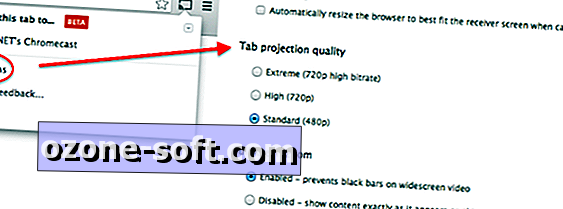
A Chromecast folyamatos Wi-Fi kapcsolatra támaszkodik a tartalom streameléséhez. Ha a videók zavarosak vagy állandó pufferelési megszakítások miatt szenvednek, ajánlatos csökkenteni a videó lejátszási beállításait. Ezt a Chrome-böngésző jobb felső sarkában található Chromecast opciókkal lehet elvégezni. Kattintson a jelölőnégyzetre, válassza az Opciók lehetőséget, és csökkentse az adatfolyamot a Standard (480p) értékre. A videó minősége egy kis találatot fog elérni, de figyelemmel kell lennie, kevés megszakítás nélkül.
3. Nyissa meg a rejtett beállításokat
A fejlett felhasználók eldönthetik a rejtett beállítások menüt, ahonnan beállíthatja a minimális bitsebességet, a maximális bitsebességet, a képsebességet és más hasznos dolgokat. Ha nem biztos abban, hogy mit jelent ezek a szavak, hagyja ki ezt a lépést.
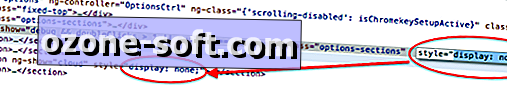
Kattintson a jobb gombbal bárhol a Chromecast böngészőbővítmény beállításaiban, és válassza az Elem ellenőrzése lehetőséget. Ezután keresse meg azt a sort, amely tartalmazza a "minőség == egyéni" kifejezést, bontsa ki a választást, és törölje a "kijelző: nincs" szöveget. Görgessen le három sorral, törölje újra a "display: none" szöveget, és zárja be a dobozt. Most meg kell látni a rejtett beállítások menüt.
Bár néhány felhasználó arról számolt be, hogy ezek a beállítások megváltoztatják az adatfolyamot, mások azt javasolják, hogy ezek még nem aktívak.
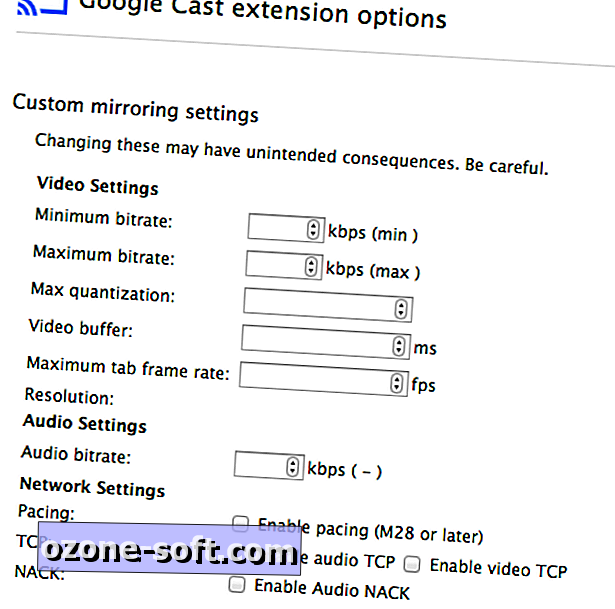
4. Folytassa a számítógép használatát, miközben videókat tölt
A Chromecasting egyik előnye a mobileszközről a többfeladatos feladat. A videót a TV-készülékre vetítheti, majd megnyithat egy új alkalmazást a patak megszakítása nélkül. A számítógép webböngészőjéből történő megjelenítéskor azonban a videót teljes képernyős módban kell tartania. Ha ezt meg akarja oldani, a videó teljes képernyős módban történő lejátszása közben nyomja meg az Alt + Tab billentyűt a Windows rendszeren, és válassza ki az asztalt. Az OS X rendszeren a Command + Tab parancsot kell végrehajtania, válassza ki a Finder-t, keresse meg a dokkoló Chrome-ikonját, kattintson a jobb gombbal, és válassza a Hide lehetőséget. Mostantól folytathatja a folyamot a számítógépen végzett egyéb feladatok végrehajtása közben.
5. Tükrözze a számítógép kijelzőjét a TV-készüléken
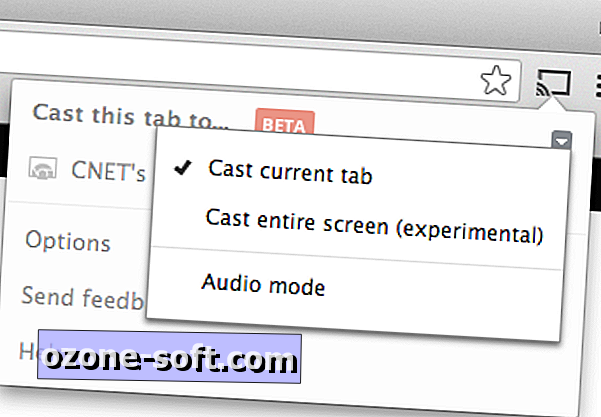
A Chromecast nem csak a Chrome webböngészőjéből képes lapot készíteni, hanem a készülék is tükrözheti a számítógép teljes asztalát. Ehhez nyissa meg a Chromecast kiterjesztést a Chrome webböngészőben. A "Ezt a lapot ..." opció jobb oldalán válassza ki a legördülő menüt, és válassza ki a teljes képernyőt. A Google figyelmeztet arra, hogy ez az opció kísérleti jellegű, és gyakran összeomlik. Azt is meg kell jegyezni, hogy a hang a számítógép hangszóróiból, nem pedig a TV-ből származik.














Hagyjuk Meg Véleményét